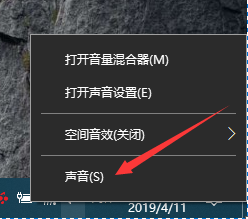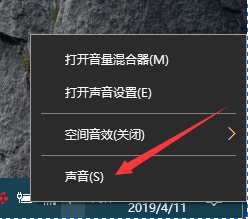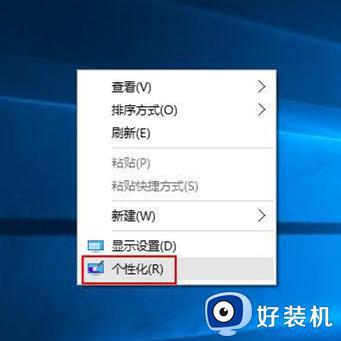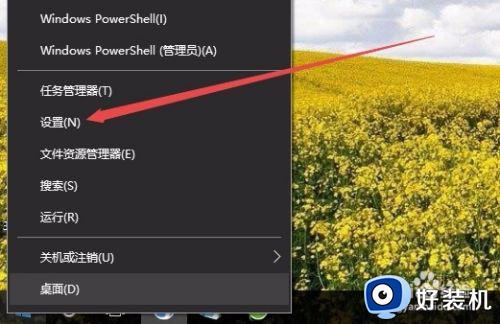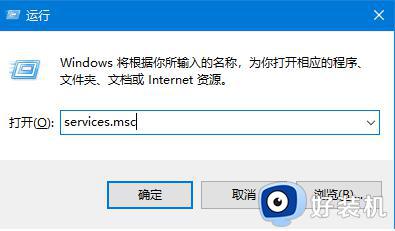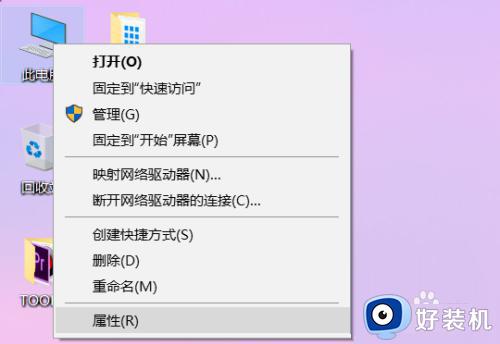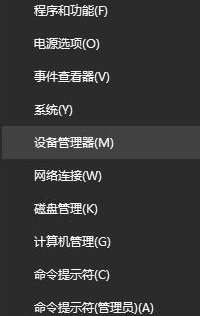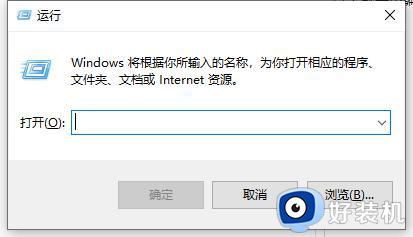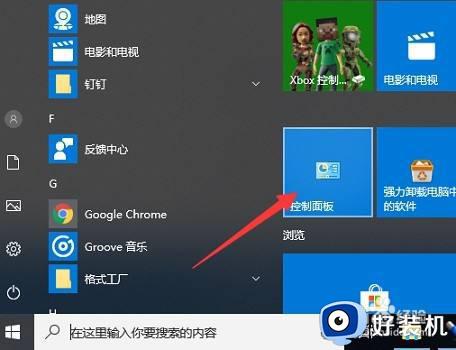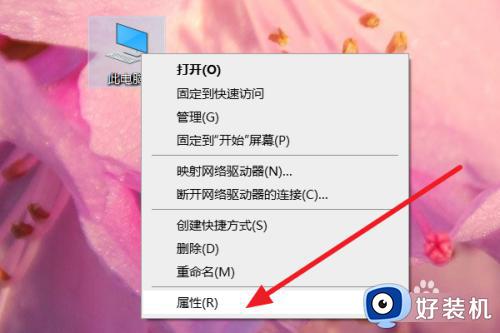电脑win10系统提示音烦人如何关闭 电脑win10系统关闭提示音的方法
时间:2023-01-28 11:22:00作者:mei
电脑升级win10系统之后,发现不管做什么,打开什么软件或文件总有一个提示音,虽说有提醒的效果,但也挺烦人的,让人无法专心做事情。那么win10系统提示音如何关闭?大家一起阅读下文教程内容来关闭吧。
推荐:win10旗舰版系统
1、在桌面上右键点击鼠标,选择“个性化”。
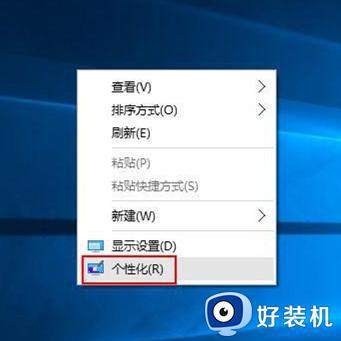
2、在个性化设置窗口中,点击“主题”。
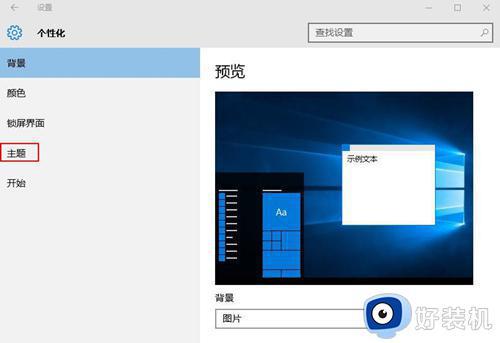
3、在主题设置界面中,点击相关设置下方的“高级声音设置”。
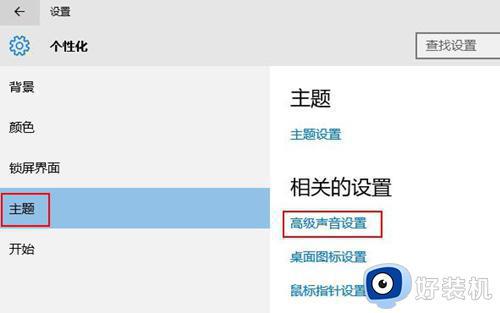
4、在声音设置界面,点击声音方案的展开符号,进入声音方案选项。
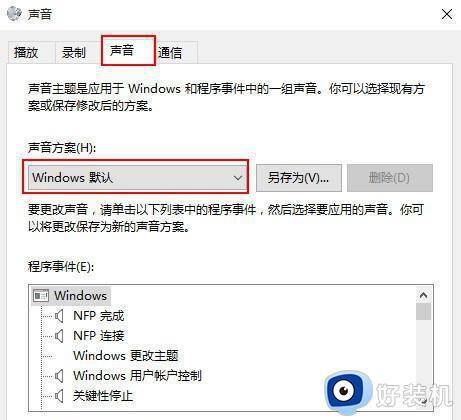
5、在展开的声音方案中选择“无声”,点击确定“按钮”即可。

通过以上方法,快速将电脑win10系统提示音给关闭,想要重新开启,也是一样步骤,然后选择声音就可以。